Después de iniciar sesión en un Chromebook por primera vez, el idioma del teclado se seleccionará automáticamente. Suponiendo que se encuentre en los EE. UU., el idioma del teclado se establecerá en inglés de forma predeterminada (EE. UU.). Pero, ¿qué sucede si necesita usar configuraciones para varios idiomas distintos?
La respuesta corta es que no debería haber ningún problema para configurarlo e incluso puede especificar el idioma para el que se debe realizar la revisión ortográfica. Esta publicación lo guiará a través del proceso y le brindará algunos consejos útiles sobre cómo cambiar entre idiomas lo más rápido posible.
Lea también: Cómo agregar un nuevo teclado en un iPad
Cómo cambiar el idioma del teclado en un Chromebook
Paso 1:
Para entrar a Menú de configuración, primero ubique el ícono de la cuenta en la esquina inferior derecha de la pantalla, luego haga clic en el ícono de ajustes que aparece al lado. Para acceder a opciones de configuración adicionales, ahora deberá seleccionar el Opciones avanzadas.


Paso 2:
Puede agregar un teclado diferente yendo al menú Idioma, seleccionándolo y luego haciendo clic en "Añadir idiomas" botón. Luego, elija los idiomas que desea usar, luego haga clic en "Para agregar" botón para incrustarlos.
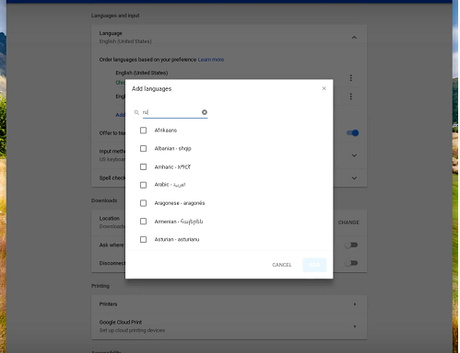
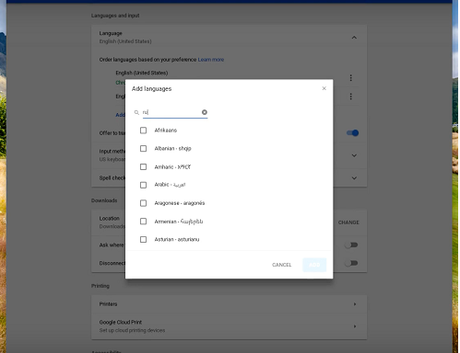
Paso 3:
Después de que esté fuera del camino, vaya a "Idiomas y entradas" y seleccione el "Método de entrada" opción. Después de eso, ve a "Administrar métodos de entrada" y seleccione los idiomas del teclado que desea usar marcando las casillas correspondientes.
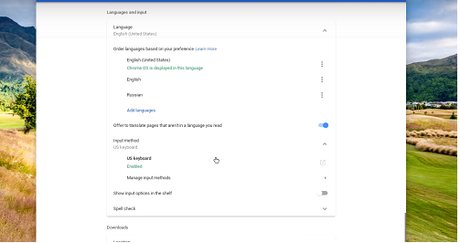
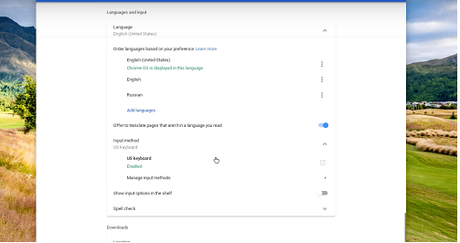
Cuando haya terminado, haga clic en la flecha que apunta hacia la izquierda para volver.
Paso 4:
Si selecciona el idioma que desea usar para el teclado, debería ver una etiqueta verde que dice "Habilitado" justo debajo de ese idioma.
En el escritorio de Chromebook, también puede ver todos los idiomas que se pueden escribir con el teclado. Para hacer esto, deberá activar la opción "Mostrar opciones de entrada en el estante".
Preguntas frecuentes
¿Cómo hago para que mi teclado vuelva a la normalidad en el Chromebook?
Si bien esto se puede hacer a propósito, en la mayoría de los casos sucede por accidente cuando se presionan las teclas Ctrl y la barra espaciadora al mismo tiempo. Presionar las teclas Ctrl y la barra espaciadora nuevamente restaurará el teclado Chromebook a su configuración predeterminada de EE. UU. Puede alternar entre el teclado de EE. UU. y el teclado INTL presionando esta combinación de teclas en el teclado.
Cuando presiono una tecla en mi teclado, ¿escribe diferentes letras de Chromebook?
Es muy probable que haya alterado accidentalmente la distribución del teclado. Debe asegurarse de que los ajustes de configuración del teclado sean correctos yendo al área Idioma y regiones del Panel de control. Allí podrá verificar si su configuración ha sido modificada y realizar los cambios necesarios para restaurarla, si es así.
¿Por qué mi teclado está escribiendo las letras incorrectas?
Debido a infecciones de malware, los caracteres escritos en el teclado pueden ser incorrectos. Tenga en cuenta que los keyloggers son bastante comunes y pueden alterar la configuración de su teclado. Los registradores de teclas son en su mayoría indetectables, aunque pueden causar una serie de problemas con el teclado.
¿Cómo se usan las teclas F en un Chromebook?
Use los atajos de teclado para acceder a las teclas de función
Si mantiene presionada la tecla Buscar / Inicio en su Chromebook, puede usar brevemente las teclas en la fila superior como teclas de función. A continuación, debe presionar el botón que corresponde a la tecla de función que desea usar. Para usar cualquiera de las funciones F1-F9, presione la tecla Buscar/Lanzador mientras presiona 1-9 simultáneamente.
¿Cómo desactivo el teclado internacional?
Vaya al Panel de control en su computadora y seleccione Regional e Idioma desde allí. Haga clic en el botón etiquetado Cambiar teclados después de seleccionar la pestaña Teclados e idiomas en el menú de configuración. Después de eso, accederá a las opciones de configuración de idioma discutidas anteriormente. Para deshabilitar los teclados internacionales, siga las instrucciones proporcionadas.
¿Ha sido útil? postLa entrada Cómo cambiar el idioma del teclado en un Chromebook se publicó primero en Recuperar Correo.
